老白菜装机版设置屏幕分辨率工具教程
来源:www.laobaicai.net 发布时间:2015-03-08 11:12
使用过老白菜装机工具的用户们都知道,在老白菜新推出的老白菜装机版的pe系统中有自动设置屏幕分辨率工具,用户们可以在装机完成之后可以直接在pe系统里面设置屏幕分辨率,那么具体该如何在老白菜pe系统中设置屏幕分辨率呢?下面就一起来看看老白菜装机版设置屏幕分辨率工具教程。
1.将制作好的老白菜u盘启动盘插入usb接口(台式用户建议将u盘插在主机机箱后置的usb接口上),然后重启电脑,出现开机画面时,通过使用启动快捷键引导u盘启动进入到老白菜主菜单界面,选择“【02】运行老白菜Win8PE防蓝屏版(新电脑)”;回车确认,如下图所示
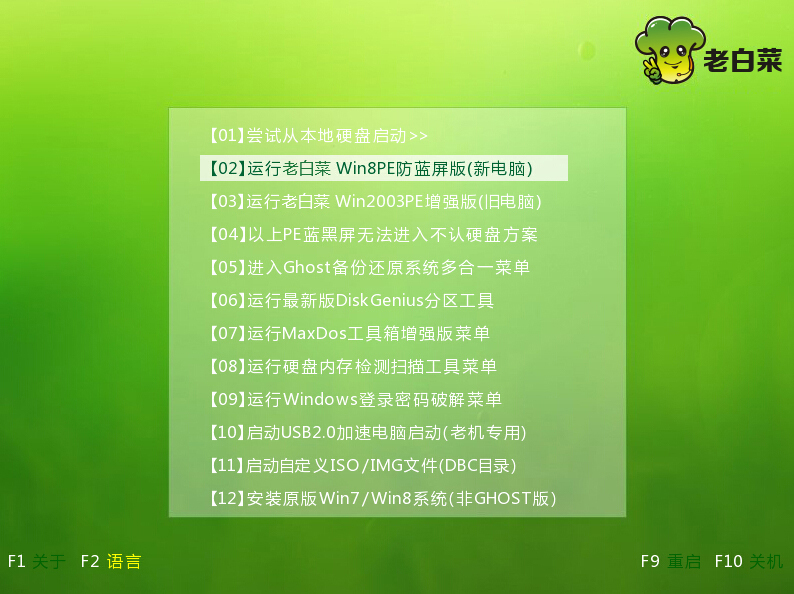
2.登录到老白菜pe系统桌面,点击开始菜单 - 附件工具 - 设置屏幕分辨率,打开设置屏幕分辨率工具。如下图所示

3.在打开的自动设置分辨率窗口中,首先点击空白位置取消自动设置,然后开始手动设置所需要的分辨率。如下图所示
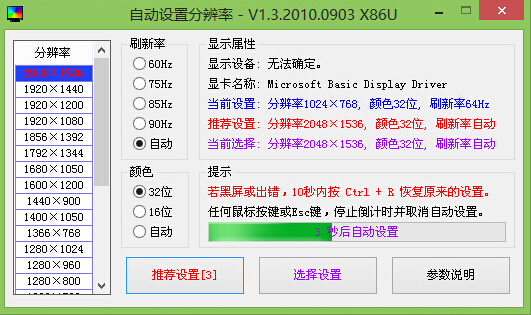
4.子啊自动设置分辨率工具窗口中,用户们分别可以设置分辨率、刷新率和颜色,等到设置完成之后,点击“选择设置”保存设置即可。如下图所示

5.当然部分用户还是比较懒,不喜欢手动设置分辨率、刷新率和颜色,那么用户们就可以直接点击“推荐设置”让系统自动匹配适合的屏幕分辨率。如下图所示
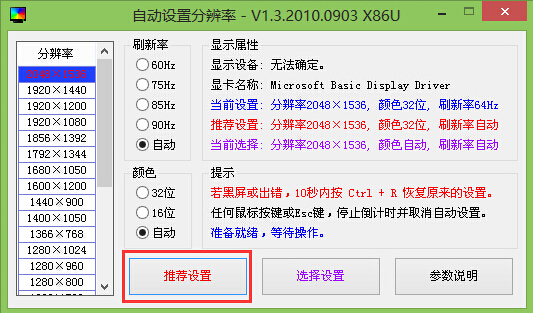
以上就是老白菜装机版设置屏幕分辨率工具教程,有遇到此类情况或者是不懂的如何在老白菜pe系统桌面设置屏幕分辨率的用户,可以尝试以上的老白菜使用教程操作看看,希望以上的老白菜使用教程可以给大家带来更多的帮助。
推荐阅读
"老白菜电脑系统维护必备神器"
- 老白菜电脑装机维护好工具 2025-07-28
- 老白菜U盘启动盘:电脑装机维护的实用利器 2025-07-25
- 联想小新 Air 14 2022版笔记本安装win10系统教程 2024-05-07
- 戴尔灵越14 Pro 2022版笔记本安装win7系统教程 2024-05-07
红米Book Pro 14 锐龙版 2022笔记本安装win11系统教程
- 联想IdeaPad 15s 2022版笔记本安装win7系统教程 2024-05-05
- 联想小新 Pro 14 2022 锐龙版笔记本安装win11系统教程 2024-05-05
- 外星人X14 R1笔记本使用老白菜u盘一键安装win10系统教程 2024-05-05
- 华为MateBook D 15 2022版笔记本安装win7系统教程 2024-05-04
老白菜下载
更多-
 老白菜怎样一键制作u盘启动盘
老白菜怎样一键制作u盘启动盘软件大小:358 MB
-
 老白菜超级u盘启动制作工具UEFI版7.3下载
老白菜超级u盘启动制作工具UEFI版7.3下载软件大小:490 MB
-
 老白菜一键u盘装ghost XP系统详细图文教程
老白菜一键u盘装ghost XP系统详细图文教程软件大小:358 MB
-
 老白菜装机工具在线安装工具下载
老白菜装机工具在线安装工具下载软件大小:3.03 MB










